Maison >Les sujets >excel >Comment utiliser la fonction max dans Excel
Comment utiliser la fonction max dans Excel
- coldplay.xixioriginal
- 2021-01-08 16:17:4159713parcourir
Comment utiliser la fonction max dans Excel : saisissez d'abord le "nombre maximum", cliquez sur "fx" pour saisir "Insérer une fonction" puis sélectionnez "Statistiques", et pour la fonction "Statistiques", sélectionnez la fonction ; "MAX" à utiliser "; Cliquez enfin sur le bouton "OK".
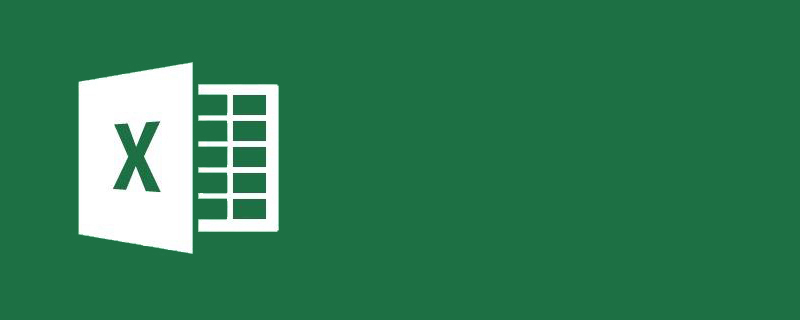
L'environnement d'exploitation de cet article : système Windows 7, version Microsoft Office PowerPoint 2020, ordinateur Dell G3.
Comment utiliser la fonction max d'Excel :
1 Ouvrez Excel et écrivez quelques données comme objet d'opération pour trouver la valeur maximale
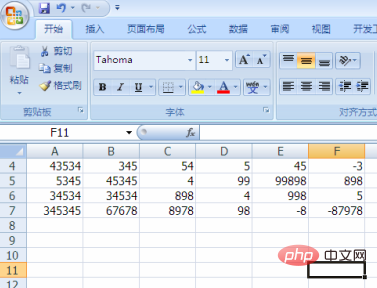
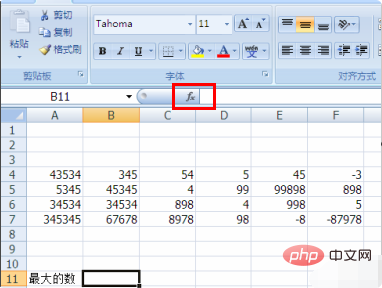
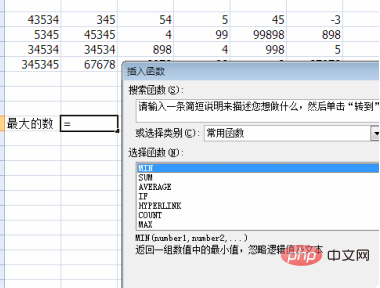
 5. Après avoir sélectionné « Statistiques », les fonctions répertoriées sous « Sélectionner une fonction » sont toutes des fonctions liées aux « Statistiques ». Sélectionnez le « MAX » à utiliser, puis cliquez sur « OK » sur le en bas à droite.
5. Après avoir sélectionné « Statistiques », les fonctions répertoriées sous « Sélectionner une fonction » sont toutes des fonctions liées aux « Statistiques ». Sélectionnez le « MAX » à utiliser, puis cliquez sur « OK » sur le en bas à droite.
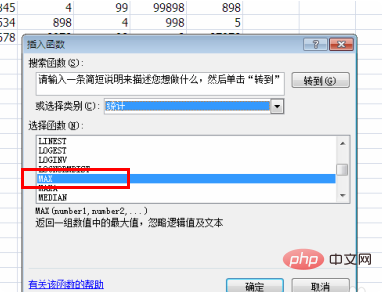 6. Après avoir terminé l'étape 5, entrez dans l'interface de réglage "Paramètres de fonction" et supprimez le contenu après le numéro 1 pour sélectionner notre plage
6. Après avoir terminé l'étape 5, entrez dans l'interface de réglage "Paramètres de fonction" et supprimez le contenu après le numéro 1 pour sélectionner notre plage
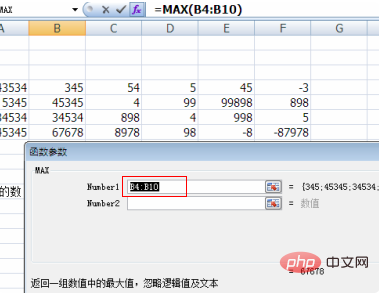 7. En supposant que la plage à rechercher correspond à toutes les données de ce tableau, alors le premier paramètre à définir doit être la première donnée du tableau. Cliquez sur la valeur de la première donnée avec la souris. constatera que le premier paramètre est automatiquement rempli dans la zone de saisie derrière le numéro 1 pour nous,
7. En supposant que la plage à rechercher correspond à toutes les données de ce tableau, alors le premier paramètre à définir doit être la première donnée du tableau. Cliquez sur la valeur de la première donnée avec la souris. constatera que le premier paramètre est automatiquement rempli dans la zone de saisie derrière le numéro 1 pour nous,
 8 Ensuite, entrez manuellement les deux points après le premier paramètre.
8 Ensuite, entrez manuellement les deux points après le premier paramètre.
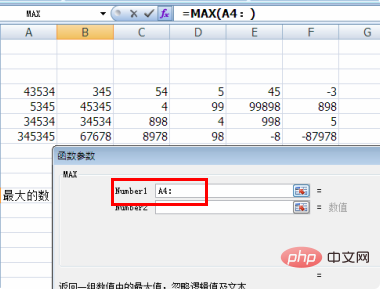 9. Ce que nous devons faire maintenant, c'est définir le dernier paramètre. Cliquez simplement sur les dernières données du formulaire avec la souris, et Excel le remplira automatiquement. nous. La valeur de ce paramètre.
9. Ce que nous devons faire maintenant, c'est définir le dernier paramètre. Cliquez simplement sur les dernières données du formulaire avec la souris, et Excel le remplira automatiquement. nous. La valeur de ce paramètre.
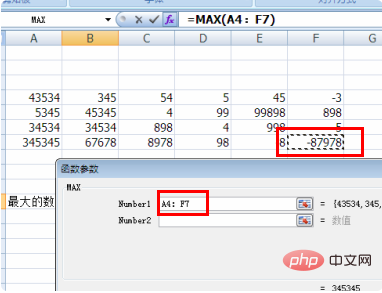 10. Tous les paramètres ont été définis. Cliquez maintenant sur le bouton "OK" pour fermer la boîte de dialogue de configuration "Paramètres de fonction" et revenir au formulaire. constaté que la valeur maximale a été trouvée.
10. Tous les paramètres ont été définis. Cliquez maintenant sur le bouton "OK" pour fermer la boîte de dialogue de configuration "Paramètres de fonction" et revenir au formulaire. constaté que la valeur maximale a été trouvée.
Ce qui précède est le contenu détaillé de. pour plus d'informations, suivez d'autres articles connexes sur le site Web de PHP en chinois!

